無法消除 Outlook 中的提醒 [修復]
![無法消除 Outlook 中的提醒 [修復]](https://cdn.thewindowsclub.blog/wp-content/uploads/2023/07/cannot-dismiss-reminders-in-outlook-1-1-1-640x375.webp)
Outlook似乎有一種罕見的行為,即反復向某些用戶發送提醒。如果您無法消除 Outlook 中的提醒或它們不斷重新出現,那麼本文適合您。提醒不斷響起,選擇“關閉”或“關閉所有”也不起作用。令人擔憂的是,有些事件已經逾期數週或數月,或者根本不存在。
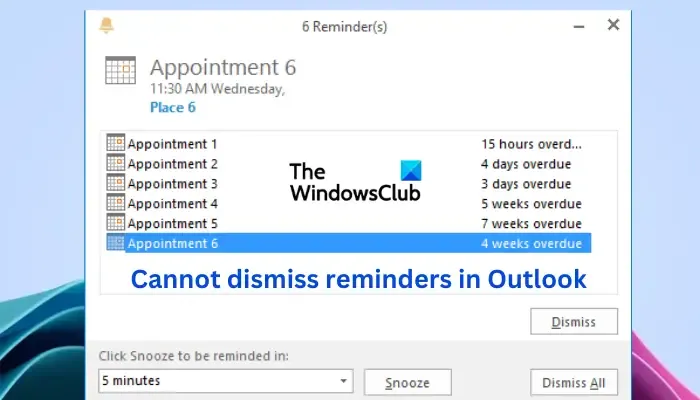
Microsoft Outlook是最受歡迎的電子郵件平台之一,提醒功能對許多用戶來說至關重要。然而,收到幾個月前就已經處理好的提醒是很煩人的。更糟糕的是,當您消除提醒時,您會發現它們無法消除,或者在一段時間後它們不斷重新出現。
修復無法消除 Outlook 中的提醒
如果您無法消除 Outlook 中的提醒,或者提醒不斷重新出現,請嘗試以下解決方案來解決該問題。
- 使用命令重置提醒
- 清除離線項目
- 使用 MFCMAPI 刪除提醒
- 創建新的 Outlook 配置文件
現在讓我們一一看看這些解決方案。
1]使用命令重置提醒
Microsoft Outlook 提醒文件夾可能已損壞,解決此問題的最佳方法是重置或清除它。要使用命令重置提醒,請嘗試以下步驟:
- 首先,關閉 Microsoft Outlook,然後繼續下一步。
- 按Windows 按鈕 + R打開“運行”對話框。
- 在“運行”框中鍵入以下命令,然後按計算機鍵盤上的Enter :
outlook.exe /cleanreminders
如果此解決方案不起作用,請嘗試下一個方法。
2]清除離線項目
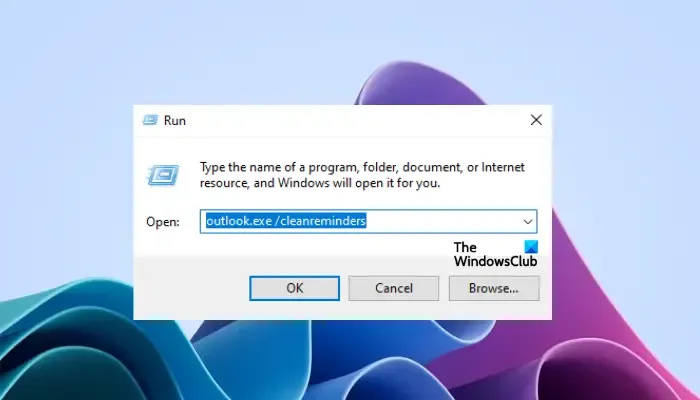
如果存在同步問題,Outlook 中的提醒可能會不斷重新出現,要解決此問題,您需要刪除日曆文件夾中的所有脫機項目。請注意,這會清除本地副本中的項目,但它們將從服務器再次重新下載,請嘗試以下步驟;
- 轉到受影響的日曆並右鍵單擊它。
- 選擇“屬性”,然後單擊“清除脫機項目”。
- 最後,單擊“確定”完成該過程。
此過程將刪除日曆文件夾中的所有項目。要重新下載項目,請選擇“發送/接收”,然後單擊功能區中的“更新文件夾”選項。這將強制重新下載項目。
3]使用MFCMAPI刪除提醒
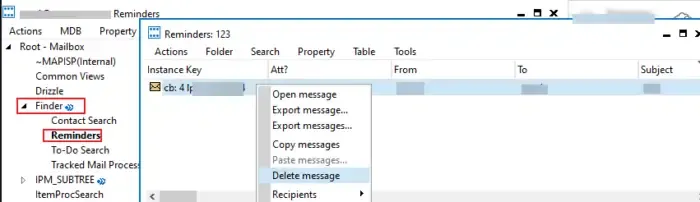
要使用 MFCMAPI(也稱為 Microsoft Exchange Server MAPI 編輯器)刪除“提醒”文件夾,請使用以下步驟:
- 關閉 Outlook,然後轉到GitHub並下載最新版本的 MFCMAPI。
- 打開MFCMAPI並轉到“工具”>“選項”。
- 接下來,勾選調用 OpenMsgStore 時使用 MDB_ONLINE 標誌和調用 OpenEntry 時使用 MAPI_NO_CACHE 標誌旁邊的框。
- 單擊“確定”保存這些更改。
- 選擇“會話”,然後單擊“登錄”。
- 在這裡,選擇您要修改的帳戶配置文件,然後單擊“確定”。
- 找到您要打開的郵箱並雙擊它。
- 單擊根容器將其展開。
- 現在您可以看到“提醒”文件夾;右鍵單擊它並選擇刪除文件夾。
- 最後,通過運行 Outlook.exe /cleanreminders 和 Outlook.exe /ResetFolders 命令清除或重置提醒。
這些步驟可確保“提醒”恢復有效條目並重新創建新文件夾。
4]創建新的 Outlook 配置文件
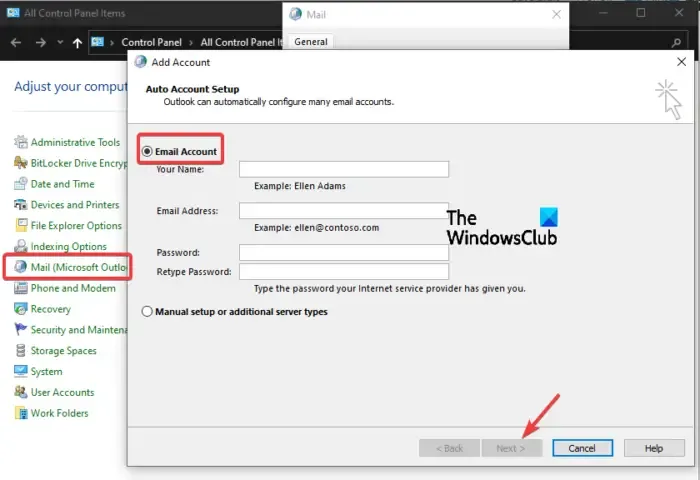
此解決方案不一定能解決問題,但可以幫助您確定當前的 Outlook 配置文件是否存在問題。例如,您的帳戶可能存在同步問題,從而觸發提醒不斷重新出現。使用以下步驟創建新的 Outlook 配置文件:
- 打開PC 上的控制面板。
- 轉至郵件 (Microsoft Outlook) > 顯示配置文件。
- 接下來,選擇“添加”並為新的 Outlook 配置文件提供名稱。
- 提供您的帳戶信息,然後將個人資料帳戶設置為默認帳戶。
- 現在啟動 Microsoft Outlook,看看是否可以忽略新配置文件的提醒。
我們希望這裡的東西對您有用。
為什麼 Outlook 會議提醒不斷彈出?
Outlook 會議提醒不斷彈出,因為“提醒”文件夾已損壞或您的 Outlook 配置文件帳戶存在同步問題。另一個原因可能是 PST 文件損壞,您可以修復此文件來解決該問題。此外,病毒也可能引發此問題,但在極少數情況下。
為什麼 Outlook 提醒不彈出?
由於網絡連接問題、日期錯誤或“提醒”文件夾已損壞,Outlook 中可能不會彈出提醒。同步問題也可能是問題所在。確保您的 Outlook 也已更新。您可以使用本文中的解決方案來嘗試解決該問題。



發佈留言